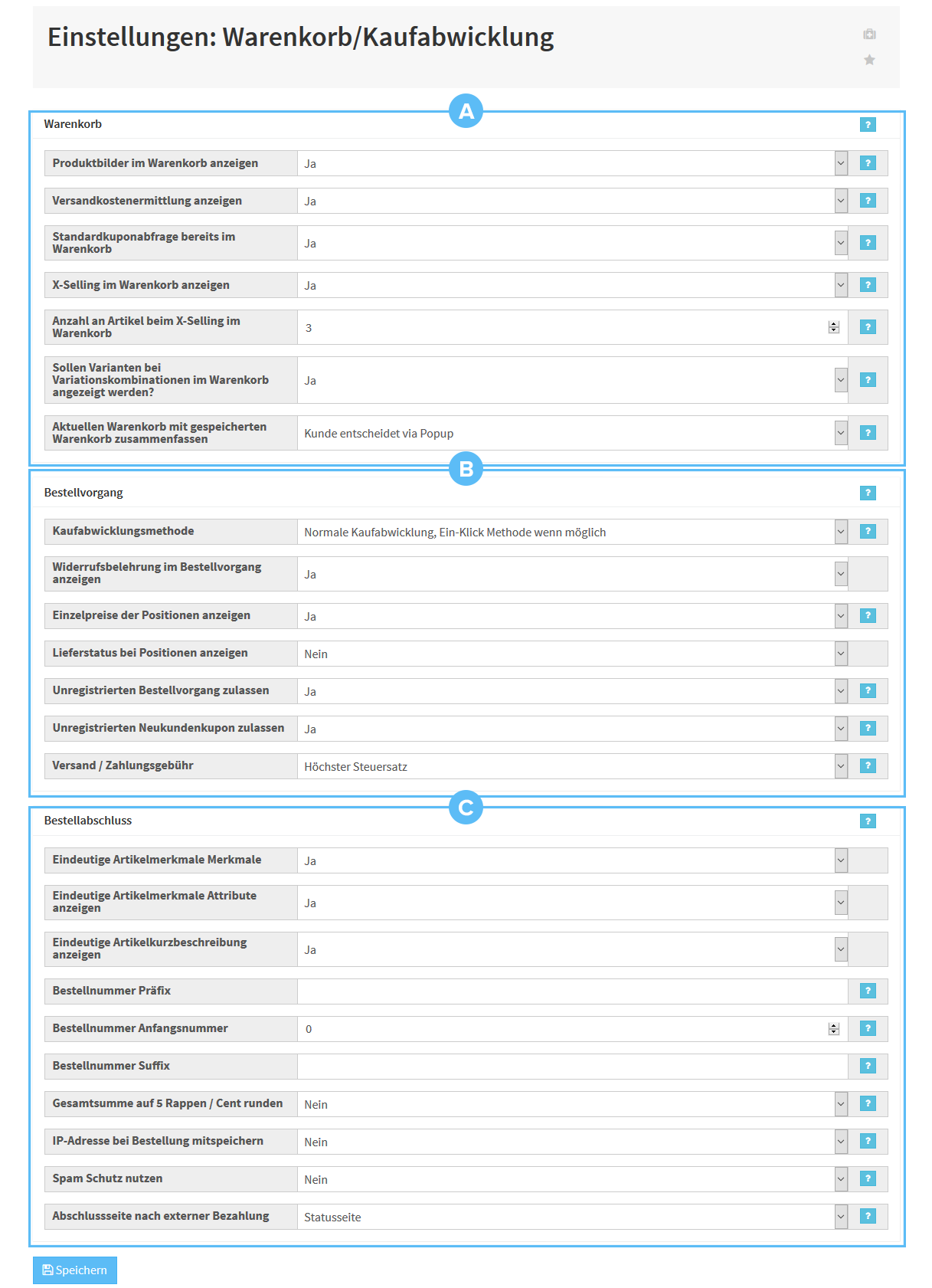Detailbeschreibung: Warenkorb / Kaufabwicklung
Alle Optionen im Detail
Bereich A: Warenkorb
Produktbilder im Warenkorb anzeigen: Mit dieser Option werden beim Aufruf des Warenkorbs neben den Artikeln zusätzlich die Hauptbilder des Artikels angezeigt.
Versandkostenermittlung anzeigen: Mit dieser Option können Sie die Versandkostenermittlung im Warenkorb anzeigen lassen. Mithilfe der Versandkostenermittlung können Ihre Kunden schon vor der Eingabe ihrer kompletten Adressdaten sehen, wie hoch die Versandkosten für die im Warenkorb enthaltenen Artikel wären.
Standardkuponabfrage bereits im Warenkorb: Mit dieser Option können Ihre Kunden bereits bei Aufruf des Warenkorbs einen Kupon-Code eingeben. Falls Sie die Option auf Nein setzen, werden Kupons erst beim Bestellabschluss abgefragt.
Cross-Selling im Warenkorb anzeigen: Sorgt dafür, dass im Rahmen der Kaufabwicklung Artikel angezeigt werden, die von anderen Kunden ebenfalls in Kombination mit den Artikeln im Warenkorb gekauft wurden.
Anzahl an Artikel beim Cross-Selling im Warenkorb: Legt fest, wie viele Artikel während der Kaufabwicklung dem Kunden angeboten werden sollen.
Sollen Varianten bei Variationskombinationen im Warenkorb angezeigt werden? Mit dieser Option werden bei Variationskombinationen, die sich im Warenkorb befinden, alle Variationswerte angezeigt.
Aktuellen Warenkorb mit gespeicherten Warenkorb zusammenfassen: Mit dieser Option können Sie entscheiden, was passiert, wenn ein Kunde zunächst unangemeldet in Ihrem Onlineshop Artikel zum Warenkorb hinzufügt und bereits Artikel in seinem Warenkorb hat. Mit Ja, werden gespeicherte und neue Warenkörbe zusammengeführt. Mit Nein wird der alte Warenkorb immer verworfen und nur der aktuelle Warenkorb berücksichtigt. Mit Kunde entscheidet via Popup erhält Ihr Kunde nach der Anmeldung eine Benachrichtigung, bei der er selbst entscheidet.
Bereich B: Bestellvorgang
Kaufabwicklungsmethode: Hier legen Sie fest, welche Art der Kaufabwicklung Ihren Kunden angeboten wird.
Widerrufsbelehrung im Bestellvorgang anzeigen: Wenn Sie diese Option aktivieren, wird die Widerrufsbelehrung per Link beim Bestellabschluss angezeigt. Zur Dokumentation „AGB und Widerrufsbelehrung einrichten“.
Einzelpreise der Positionen anzeigen: Mit dieser Option wird im Warenkorb eine separate Spalte Stückpreis angezeigt. Falls Sie diese ausblenden, sehen Ihre Kunden lediglich die Menge und den Gesamtpreis einer Position.
Lieferstatus bei Positionen anzeigen: Mit dieser Option wird der Lieferstatus eines Artikels im Warenkorb zusätzlich angezeigt.
Unregistrierten Bestellvorgang zulassen: Mit dieser Option können Sie einstellen, ob es Ihren Kunden erlaubt sein soll, in Ihrem Onlineshop zu bestellen, ohne ein Kundenkonto zu erstellen.
Unregistrierten Neukundenkupon zulassen: Mit dieser Option legen Sie fest, ob Kunden ohne Kundenkonto einen ggf. eingerichteten Neukundenkupon verwenden können. Falls Sie die Option Unregistrierten Bestellvorgang zulassen deaktivieren, ist diese Option automatisch auch deaktiviert. Zur Dokumentation für Neukundencoupons.
Versand / Zahlungsgebühr: Mit dieser Option legen Sie fest, wie Umsatzsteuer auf Versand- und Zahlungsgebühren ausgewiesen werden soll. Mit Höchster Steuersatz wird unabhängig davon, wie die Steuersätze verteilt sind, immer der höchste im Warenkorb enthaltene Steuersatz verwendet. Mit Steuersatz, der im Warenkorb überwiegt werden die Netto-Warenwerte der einzelnen Steuersätze addiert. Es wird der Steuersatz auf Versand- und Zahlungsgebühr angewendet, dessen Waren-Nettowert der höchste ist.
Bereich C: Bestellabschluss
Eindeutige Artikelmerkmale Merkmale: Mit dieser Option legen Sie fest, ob im Warenkorb Merkmale der Artikel angezeigt werden sollen.
Eindeutige Artikelmerkmale Attribute anzeigen: Mit dieser Option legen Sie fest, ob im Warenkorb Attribute der Artikel angezeigt werden sollen.
Eindeutige Artikelkurzbeschreibung anzeigen: Mit dieser Option legen Sie fest, ob die Kurzbeschreibung des Artikels im Warenkorb angezeigt werden soll.
Bestellnummer Präfix / Anfangsnummer / Suffix: Hier legen Sie fest, wie die Bestellnummern von JTL-Shop aufgebaut sein sollen. Mit Präfix legen Sie eine feste Zeichenfolge fest, die immer am Anfang der Bestellnummer steht. Mit Anfangsnummer legen Sie fest, mit welcher Nummer gestartet werden soll, wobei fortlaufende Nummer immer mindestens 5 Stellen hat. Mit Suffix legen Sie eine feste Zeichenfolge fest, die immer am Ende der Bestellnummer steht.
Als zusätzliche Variable können Sie mit folgenden Werten Ihr Präfix erweitern:
Die Bestellnummer setzt sich also so zusammen: Präfix + Fortlaufende Nummer beginnend bei der Startnummer + Suffix.
Gesamtsumme auf 5 Rappen / Cent runden: Mit dieser Option legen Sie fest, dass die Gesamtsumme der Bestellung immer auf 5 Rappen bzw. Cent gerundet wird.
IP-Adresse bei Bestellung mitspeichern: Mit dieser Option können Sie die IP-Adresse des Kunden, der eine Bestellung durchführt, in der Datenbank von JTL-Shop speichern lassen.
Spam Schutz nutzen: Um diese Option nutzen zu können, müssen Sie die Option IP-Adresse bei Bestellung mitspeichern ebenfalls aktivieren. Ist die Option aktiviert, können Bestellungen von der gleichen IP erst nach 2, 4, 8, 16, 32, usw. Minuten getätigt werden.
Abschlussseite nach externer Bezahlung: Hier legen Sie fest, welche Seite nach einer externen Bezahlung (bspw. per PayPal) angezeigt werden soll.